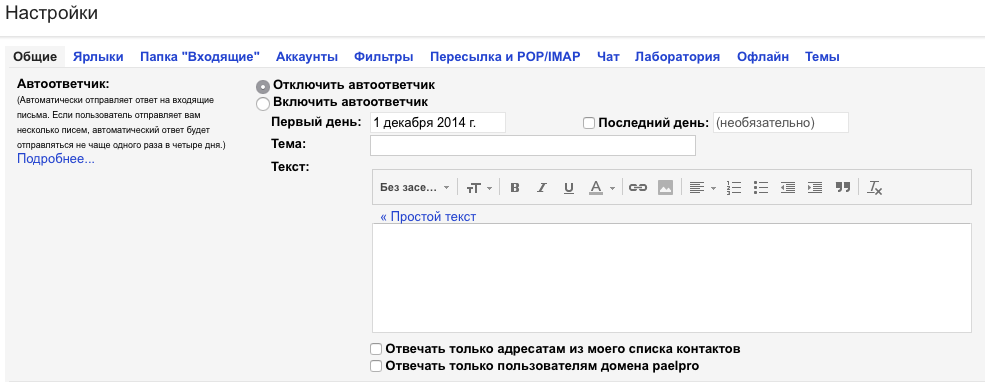НеоЭтикет: новая грамотность в цифровом веке. Отвечайте своевременно
17.12.14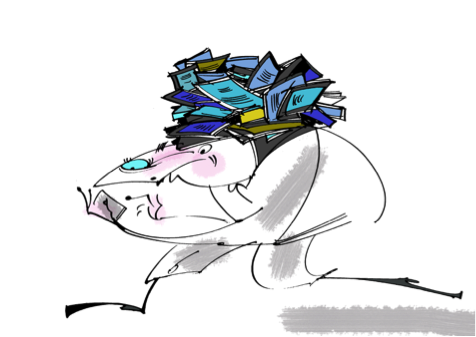
Постарайтесь реагировать на все сообщения в течение 24 часов. Если не удается этого сделать, напишите, что вы сможете ответить более подробно позднее и обязательно обозначьте хотя бы приблизительные сроки. Иногда бывают полезны молниеносные ответы – особенно, когда вы знаете, что отправитель ожидает вашей быстрой реакции.
Настройте автоответчик, если находитесь вне офиса или не можете проверять электронную почту, чтобы люди не задавались вопросом, когда вы снова выйдете на связь. Не забудьте указать дату возвращения в эфир и, при возможности, мобильный телефон для экстренной коммуникации. Постарайтесь не нагружать новыми посланиями в понедельник и пятницу – начало и конец недели всегда очень активные. Обращайте внимание и на время ответа, которое указывается автоматически в письме; возможно, не стоит демонстрировать свою заинтересованность в 2 ночи.
Как настроить автоответчик
Почтовый сервис Gmail
- Нажмите на значок шестеренки в правом верхнем углу экрана .
- Выберите «Настройки».
- На вкладке «Общие» найдите раздел «Автоответчик».
- Выберите «Включить автоответчик».
- Выберите даты, введите тему и текст сообщения.
- Если необходимо, выберите, кому нужно отправлять автоматические ответы:
- Установите флажок «Отвечать только адресатам из моего списка контактов», если не хотите, чтобы о вашем отсутствии узнавал каждый, кто отправит вам сообщение по электронной почте.
- Если вы пользуетесь Google Apps, то также увидите вариант, позволяющий отправлять сообщения только пользователям в вашем домене. Если установить оба флажка, то автоответчик будет отправлять ответы только пользователям вашего домена, которые добавлены в ваш список контактов.
- Нажмите кнопку «Сохранить изменения» в нижней части страницы.
Почтовая программа Microsoft Outlook
- Перейдите на вкладкуФайл, а затем откройте вкладку Сведения в меню.
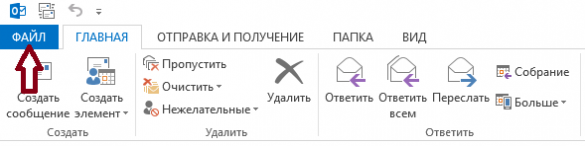
- Выберите пунктАвтоответы (нет на работе).
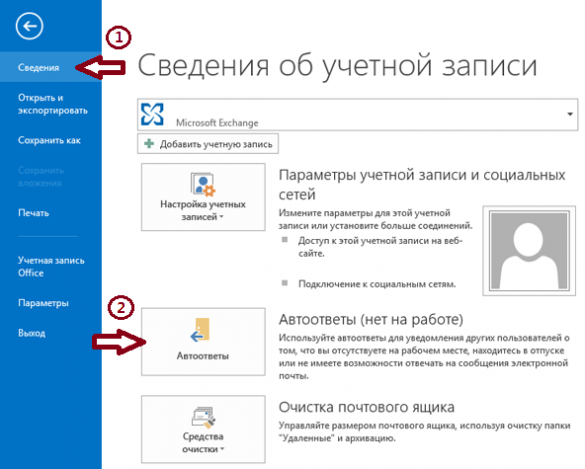
Примечание. Если этот пункт отсутствует, вы используете учетную запись, не относящуюся к Exchange.
- В диалоговом окнеАвтоответы установите флажок Отправлять автоответы.
- Чтобы задать фиксированный диапазон времени и дат, установите флажокОтправлять только в течение следующего периода. Задайте параметры Время начала и Время окончания.
- На вкладкеВ пределах организации введите сообщение, которое необходимо посылать внутри организации, а на вкладке За пределами организации — сообщение, которое необходимо отправлять за ее пределы.
- Нажмите кнопкуОК.
- Если на шаге 4 вы установили флажок «Отправлять только в течение следующего периода», функцияАвтоответы (нет на работе)будет работать до тех пор, пока не наступят дата и время, указанные в параметре «Время окончания» шага 5.
В противном случае она будет работать до тех пор, пока вы не выполните еще раз шаг 1 и не выберите пункт Не отправлять автоответы.
Технологические гурманы
Не пропустите интересное!
Підписывайтесь на наши каналы и читайте анонсы хай-тек новостей, тестов и обзоров в удобном формате!
Обзор смартфона Oppo A6 Pro: амбициозный

Новый смартфон Oppo A6 Pro — телефон среднего уровня с функциональностью смартфонов премиум-класса. Производитель наделил его множеством характеристик, присущих более дорогим телефонам. Но не обошлось и без компромиссов. Как именно сбалансирован Oppo A6 Pro – расскажем в обзоре.
Топ новостей 2025 года сайта hi-tech.ua

Традиционно каждый год наша редакция подводит итоги. Лучшие устройства по версии редакции мы показали недавно. Теперь пришло время рассказать о топе новостей сайта hi-tech.ua в 2025 году.
Смартфоны Samsung Galaxy уже поддерживают спутниковую связь Starlink Direct to Cell от Киевстар Samsung Киевстар смартфон события в Украине телеком
На смартфонах Samsung Galaxy с поддержкой 4G стала доступна технология Starlink Direct to Cell, внедренная оператором Киевстар. Компания стала первым оператором в Европе, открывшим доступ к этому сервису для всех абонентов 4G
Итоги работы Ajax Systems за 2025 год Ajax
В 2025 году компания Ajax Systems, работая в условиях постоянных вызовов, зафиксировала ряд результатов, существенно повлиявших как на собственную экосистему продуктов, так и на рынок электронной безопасности в целом